Hinweis
Für den Zugriff auf diese Seite ist eine Autorisierung erforderlich. Sie können versuchen, sich anzumelden oder das Verzeichnis zu wechseln.
Für den Zugriff auf diese Seite ist eine Autorisierung erforderlich. Sie können versuchen, das Verzeichnis zu wechseln.
Dieser Artikel enthält Informationen dazu, wie DevTest Labs in Build- und Releasepipelines in Azure Pipelines verwendet werden kann.
Allgemeiner Ablauf
Der grundlegende Ablauf umfasst die Einrichtung einer Buildpipeline, über die die folgenden Aufgaben ausgeführt werden:
- Erstellen des Anwendungscodes
- Erstellen der Basisumgebung in DevTest Labs
- Aktualisieren der Umgebung mit benutzerdefinierten Informationen
- Bereitstellen der Anwendung in der DevTest Labs-Umgebung
- Testen des Codes
Nach dem erfolgreichen Erstellen des Builds verwendet die Releasepipeline die Buildartefakte für die Bereitstellung in der Staging- oder Produktionsumgebung.
Eine der notwendigen Voraussetzungen besteht darin, dass alle zum Neuerstellen des getesteten Ökosystems erforderlichen Informationen innerhalb der Buildartefakte verfügbar sind, einschließlich der Konfiguration der Azure-Ressourcen. Da für die Verwendung von Azure-Ressourcen Kosten anfallen, möchten Unternehmen die Nutzung dieser Ressourcen kontrollieren oder nachverfolgen. In einigen Fällen können die zum Erstellen und Konfigurieren der Ressourcen verwendeten Azure Resource Manager-Vorlagen in einer anderen Abteilung verwaltet werden, beispielsweise der IT-Abteilung. Außerdem sind diese Vorlagen vielleicht in einem anderen Repository gespeichert. Dies führt zu einer interessanten Situation beim Erstellen und Testen eines Builds. Sowohl der Code als auch die Konfiguration müssen in den Buildartefakten gespeichert werden, um das System in der Produktion neu zu erstellen.
Durch die Verwendung von DevTest Labs während der Build- und Testphase können Sie den Buildquellen Azure Resource Manager-Vorlagen und unterstützende Dateien hinzufügen. Während der Releasephase stellen Sie die genaue Konfiguration in der Produktion bereit, die Sie im Test verwendet haben. Mit der Aufgabe Create Azure DevTest Labs Environment (Azure DevTest Labs-Umgebung erstellen) mit der richtigen Konfiguration werden die Resource Manager-Vorlagen in den Buildartefakten gespeichert. In diesem Beispiel verwenden Sie den Code aus dem Tutorial: Erstellen einer .NET Core- und SQL-Datenbank-Web-App in Azure App Service, um die Web-App in Azure bereitzustellen und zu testen.
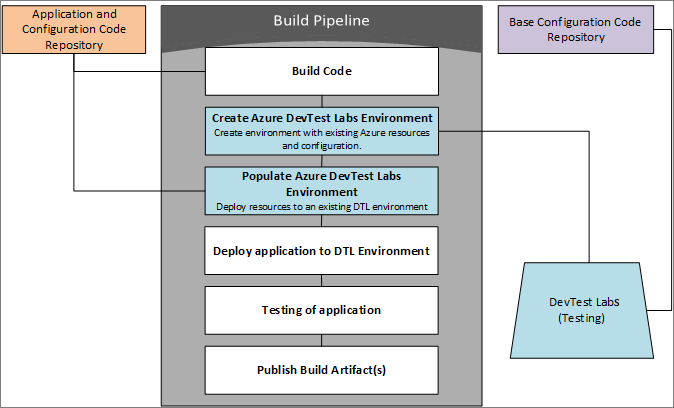
Einrichten von Azure-Ressourcen
Sie müssen vorab einige Elemente erstellen:
- Zwei Repositorys: Das erste Repository mit dem Code aus dem Tutorial und einer Resource Manager-Vorlage mit zwei weiteren VMs. Das zweite Repository enthält die Azure Resource Manager-Basisvorlage (vorhandene Konfiguration).
- Eine Ressourcengruppe für die Bereitstellung des Produktionscodes und der Produktionskonfiguration.
- Ein Lab mit einer Verbindung mit dem Konfigurationsrepository für die Buildpipeline. Checken Sie die Resource Manager Vorlage im Konfigurationsrepository als „azuredeploy.json“ mit der Datei „metadata.json“ ein. Mit diesem Namen kann DevTest Labs die Vorlage erkennen und bereitstellen.
Mit der Buildpipeline wird eine DevTest Labs-Umgebung erstellt und der Code zum Testen bereitgestellt.
Einrichten einer Buildpipeline
Erstellen Sie in Azure Pipelines eine Buildpipeline mit dem Code aus dem Tutorial: Erstellen einer .NET Core- und SQL-Datenbank-Web-App in Azure App Service. Verwenden Sie die ASP.NET Core-Vorlage, über die die erforderliche Aufgabe zum Erstellen, Testen und Veröffentlichen des Codes gefüllt wird.
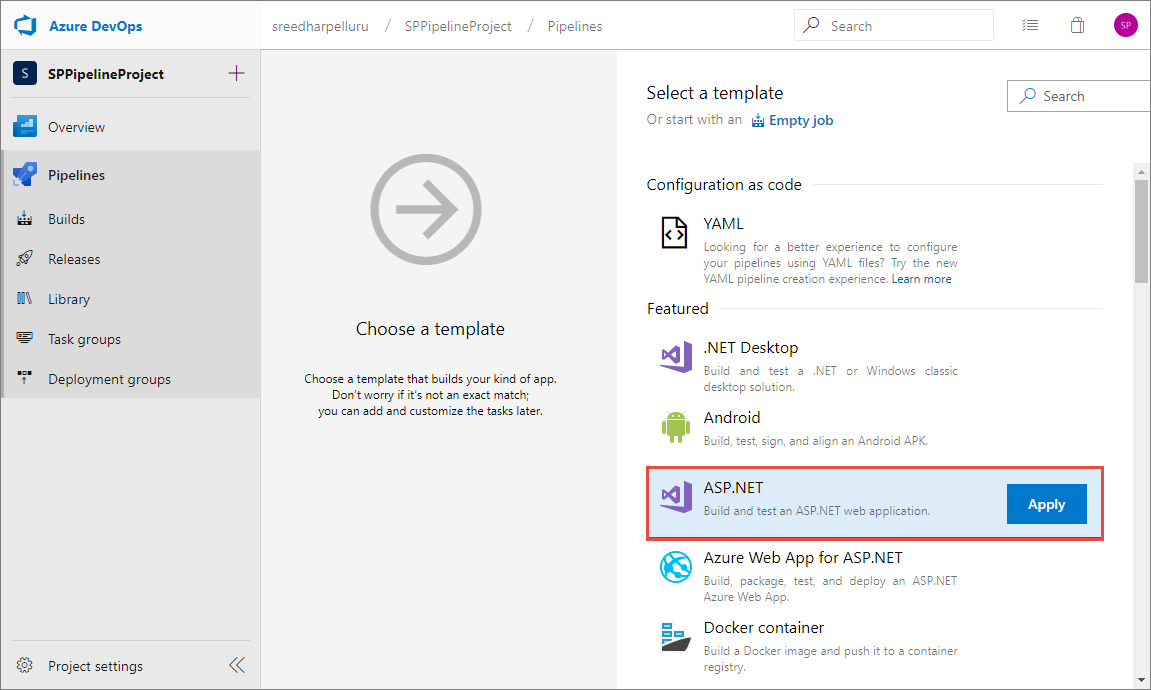
Fügen Sie drei weitere Aufgaben hinzu, um die Umgebung in DevTest Labs zu erstellen und die Bereitstellung in der Umgebung durchzuführen.
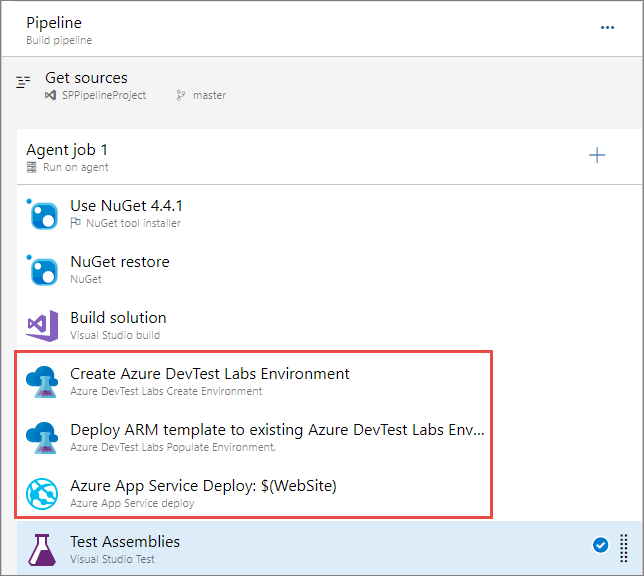
Aufgabe zum Erstellen der Umgebung
Wählen Sie in der Aufgabe Azure DevTest Labs Create Environment (Azure DevTest Labs-Umgebung erstellen) die folgenden Werte in den Dropdownlisten aus:
- Azure-Abonnement
- Name des Labs
- Name des Repositorys
- Name der Vorlage (die den Ordner anzeigt, in dem die Umgebung gespeichert ist).
Es wird empfohlen, dass Sie die Dropdownlisten auf der Seite verwenden, statt die Informationen manuell einzugeben. Wenn Sie die Informationen manuell eingeben, geben Sie die vollqualifizierten Azure-Ressource-IDs ein. In der Aufgabe werden die Anzeigenamen anstelle der Ressourcen-IDs angezeigt.
Der Umgebungsname ist der in DevTest Labs verwendete Anzeigename. Es muss sich für jeden Build um einen eindeutigen Namen handeln. Beispiel: TestEnv$(Build.BuildId) .
Sie können entweder eine Parameterdatei oder Parameter angeben, um die Informationen an die Resource Manager-Vorlage zu übergeben.
Wählen Sie die Option Create output variables based on the environment template output (Ausgabevariablen auf der Grundlage der Ausgabe der Umgebungsvorlage erstellen) aus, und geben Sie einen Verweisnamen ein. Geben Sie in diesem Beispiel BaseEnv als Verweisnamen ein. Sie verwenden diesen Namen beim Konfigurieren der nächsten Aufgabe.
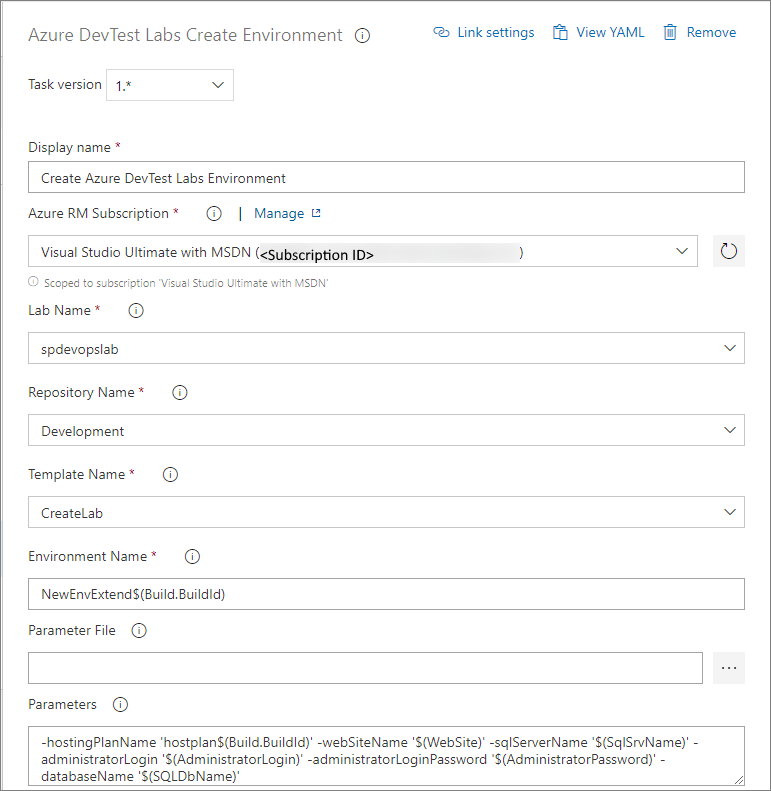
Aufgabe zum Auffüllen der Umgebung
Mit der zweiten Aufgabe (Aufgabe Azure DevTest Labs Populate Environment (Azure DevTest Labs – Umgebung auffüllen)) wird die vorhandene DevTest Labs-Umgebung aktualisiert. Die Aufgabe zum Erstellen der Umgebung gibt BaseEnv.environmentResourceId aus, die zum Konfigurieren des Umgebungsnamens für diese Aufgabe verwendet wird. Die Resource Manager-Vorlage für dieses Beispiel enthält zwei Parameter: adminUserName und adminPassword.
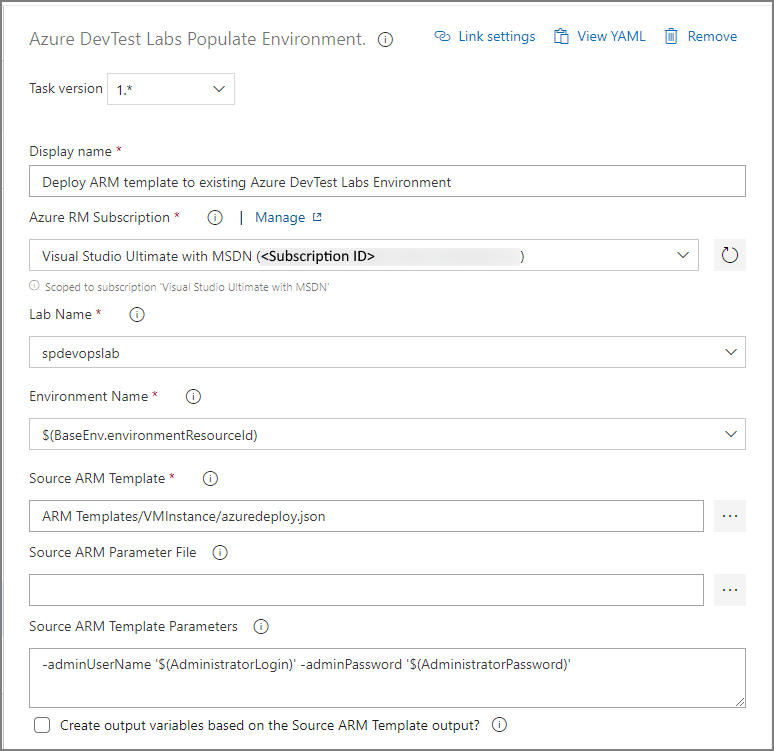
Aufgabe zur App Service-Bereitstellung
Die dritte Aufgabe ist Azure App Service-Bereitstellung. Der App-Typ wird auf Web-App festgelegt und der App Service-Name auf $(WebSite).
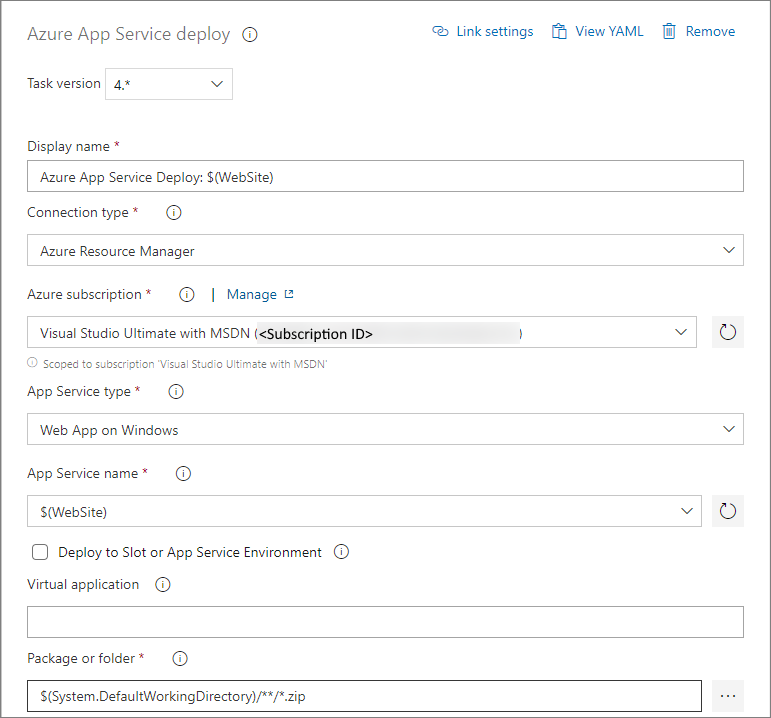
Einrichten der Releasepipeline
Sie erstellen eine Releasepipeline mit zwei Aufgaben: Azure-Bereitstellung: Erstellen oder Aktualisieren einer Ressourcengruppe und Bereitstellen von Azure App Service.
Geben Sie für die erste Aufgabe den Namen und Speicherort der Ressourcengruppe an. Der Speicherort der Vorlage ist ein verknüpftes Artefakt. Wenn die Resource Manager-Vorlage verknüpfte Vorlagen enthält, müssen Sie eine benutzerdefinierte Ressourcengruppenbereitstellung implementieren. Die Vorlage befindet sich im veröffentlichten Ablageartefakt. Überschreiben Sie die Vorlagenparameter für die Resource Manager-Vorlage. Sie können die verbleibenden Einstellungen mit den Standardwerten beibehalten.
Geben Sie für die zweite Aufgabe Azure App Service-Bereitstellung das Azure-Abonnement an, und wählen Sie Web-App als App-Typ und $(WebSite) als App Service-Name aus. Sie können die verbleibenden Einstellungen mit den Standardwerten beibehalten.
Testlauf
Nachdem Sie beide Pipelines eingerichtet haben, können Sie einen Build manuell in die Warteschlange einreihen und prüfen, wie er funktioniert. Im nächsten Schritt wird der entsprechende Trigger für den Build eingerichtet und der Build mit der Releasepipeline verbunden.
Nächste Schritte
Weitere Informationen finden Sie in folgenden Artikeln: